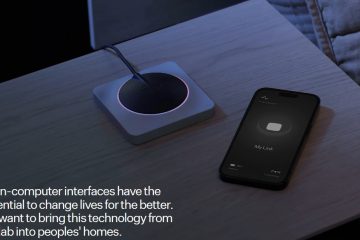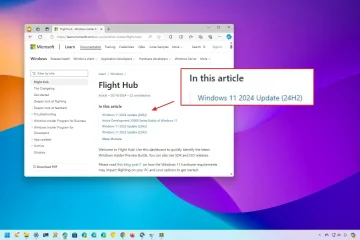Excel ist sofort einsatzbereit und bietet zahlreiche Optionen, Funktionen und Formeln. Was aber, wenn Sie mehr wollen? In diesem Fall können Sie Ihre eigenen Skripte mit VBA programmieren oder von anderen erstellte VBA-Skripte importieren. Der VBA-Editor ist jedoch standardmäßig ausgeblendet. Um es verwenden zu können, müssen Sie wissen, wie man VBA in Excel öffnet. Es gibt mehrere Möglichkeiten, dies zu tun. In diesem Tutorial zeigen wir Ihnen drei einfache Methoden zum Öffnen des VBA-Editors in Excel. Fangen wir an.
Methoden zum Öffnen des VBA-Editors in Excel
Sie können den Visual Basic-Editor in Excel auf drei Arten öffnen. Sie verwenden die Tastenkombination, die Registerkarte „Entwickler“ und das Dialogfeld „Ausführen“. Verwenden Sie das, das Ihnen gefällt.
1. Tastenkombination zum Öffnen von VBA in Excel
Die Tastenkombination zum Öffnen des VBA-Editors in Excel ist Alt + F11. So verwenden Sie es.
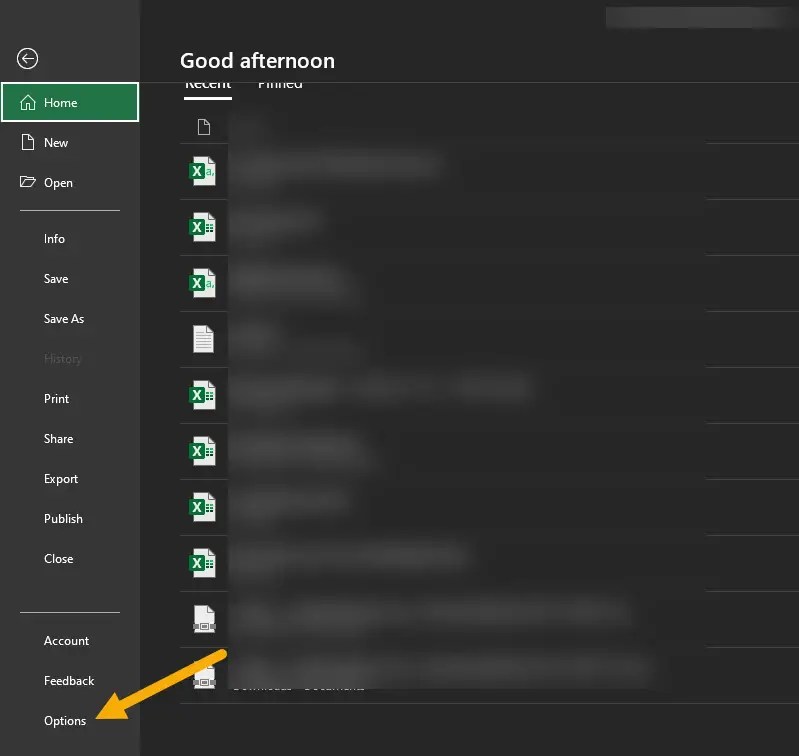
Öffnen Sie zunächst ein Excel-Dokument. Halten Sie anschließend die Alt-Taste auf Ihrer Tastatur gedrückt und drücken Sie die F11-Taste. Durch Drücken der Verknüpfung wird das Visual Basic-Editor-Fenster in Excel geöffnet. Von dort aus können Sie Module für Ihre Skripte hinzufügen, ändern oder neue erstellen (Einfügen-> Modul).
2. Öffnen Sie VBA über die Registerkarte „Entwickler“ in Excel
Sie können den VBA-Editor öffnen, indem Sie auf der Registerkarte „Entwickler“ auf die Option „Visual Basic“ klicken. Das Problem besteht darin, dass die Registerkarte „Entwickler“ standardmäßig ausgeblendet ist. Sie müssen zunächst das Entwicklermenü aktivieren, um von dort aus den VBA-Editor zu öffnen. So geht’s:
Öffnen Sie zunächst die Excel-Datei. Dies können Sie tun, indem Sie auf die Excel-Datei doppelklicken.
Klicken Sie im Excel-Fenster auf die Option Datei und dann auf Optionen die Seitenleiste. Durch diese Aktion wird das Excel-Einstellungsfenster geöffnet.
Wählen Sie im Optionsfenster in der Seitenleiste die Registerkarte Menüband anpassen aus.
Wählen Sie nun die Option Hauptregisterkarten auf das Kontrollkästchen >Entwickler. Nachdem Sie das Kontrollkästchen aktiviert haben, klicken Sie auf OK, um die Änderungen zu speichern.
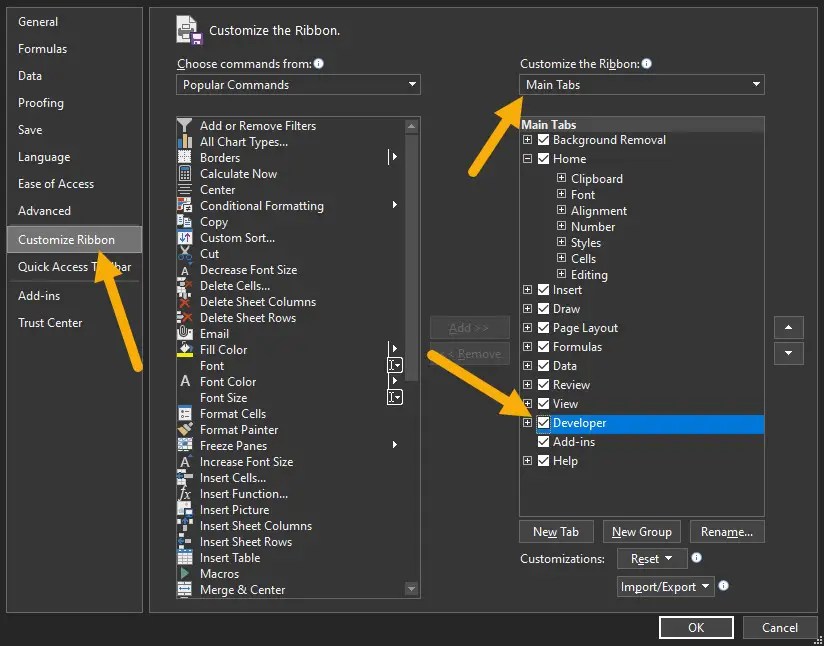
Im Hauptfenster sehen Sie im Menüband eine neue Registerkarte mit dem Namen Entwickler. Klicken Sie darauf und dann auf die Option Visual Basic, um den VBA-Editor zu öffnen.
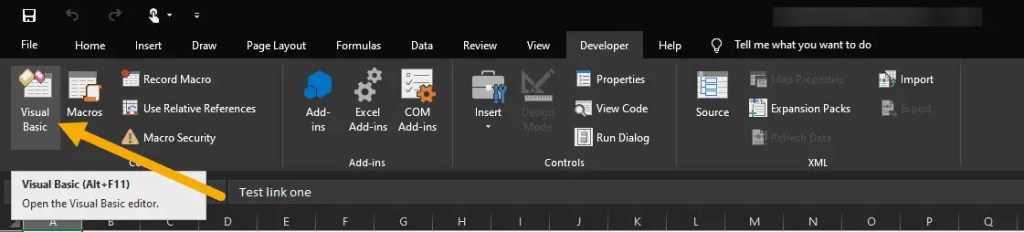
3. Öffnen Sie den VBA-Editor in Excel mit dem Dialogfeld „Ausführen“.
Drücken Sie Windows-Taste + R, um das Dialogfeld „Ausführen“ zu öffnen.
Geben Sie excel.exe/e
Sobald Excel geöffnet ist, drücken Sie Alt + F11, um den VBA-Editor zu öffnen.
Und da haben Sie es! Dies sind die drei Methoden, mit denen Sie VBA in Excel öffnen können. Wenn Sie Fragen haben, kommentieren Sie unten und wir werden antworten. Wenn Sie in der Zwischenzeit mit vielen Links in Excel arbeiten, ist es sehr hilfreich zu lernen, wie Sie mehrere Links gleichzeitig in Excel öffnen. Schauen Sie sich den verlinkten Artikel an.
Wenn Ihnen dieser Artikel gefällt, sehen Sie sich an, wie Sie mit einem einfachen VB-Skript mehrere Links gleichzeitig in Excel öffnen.